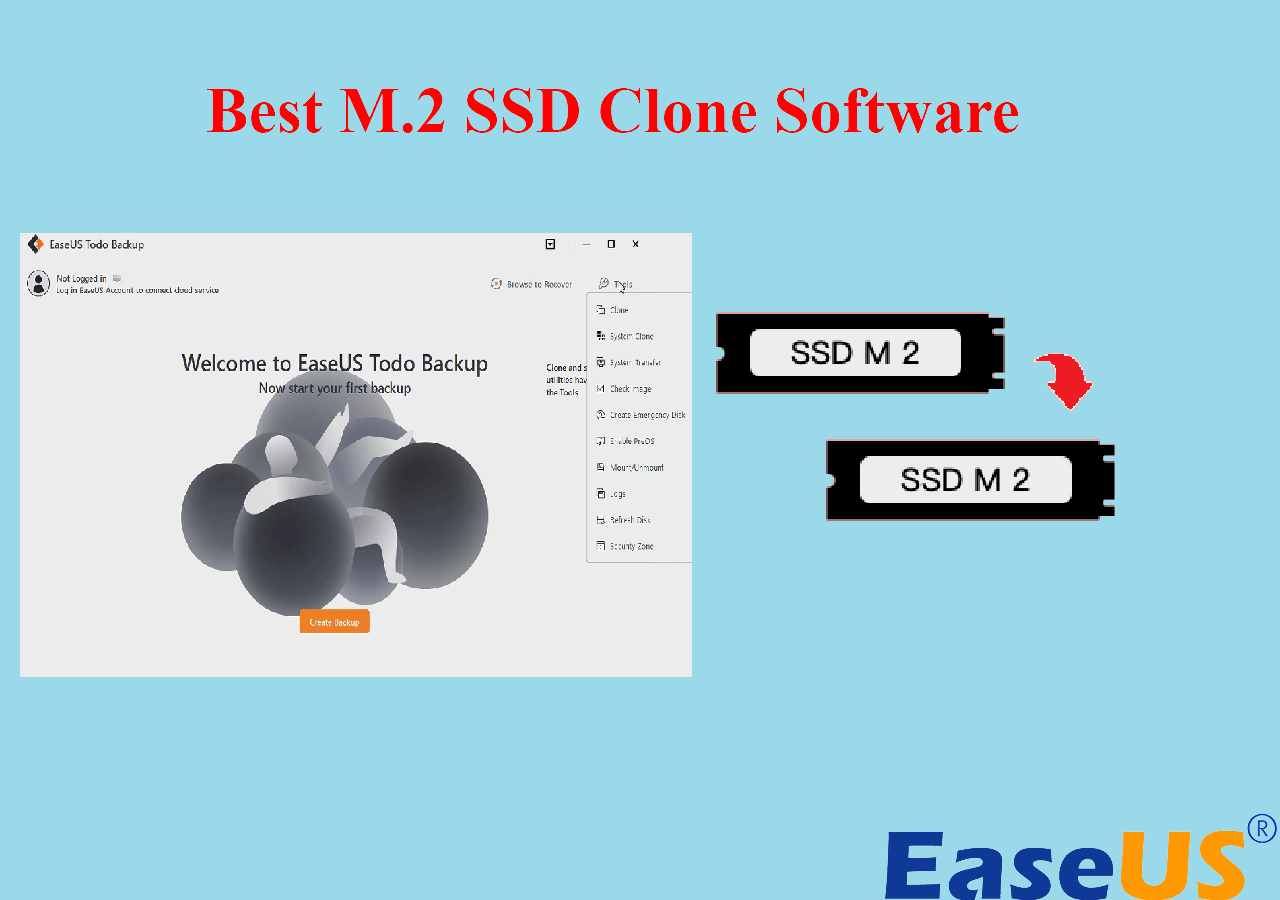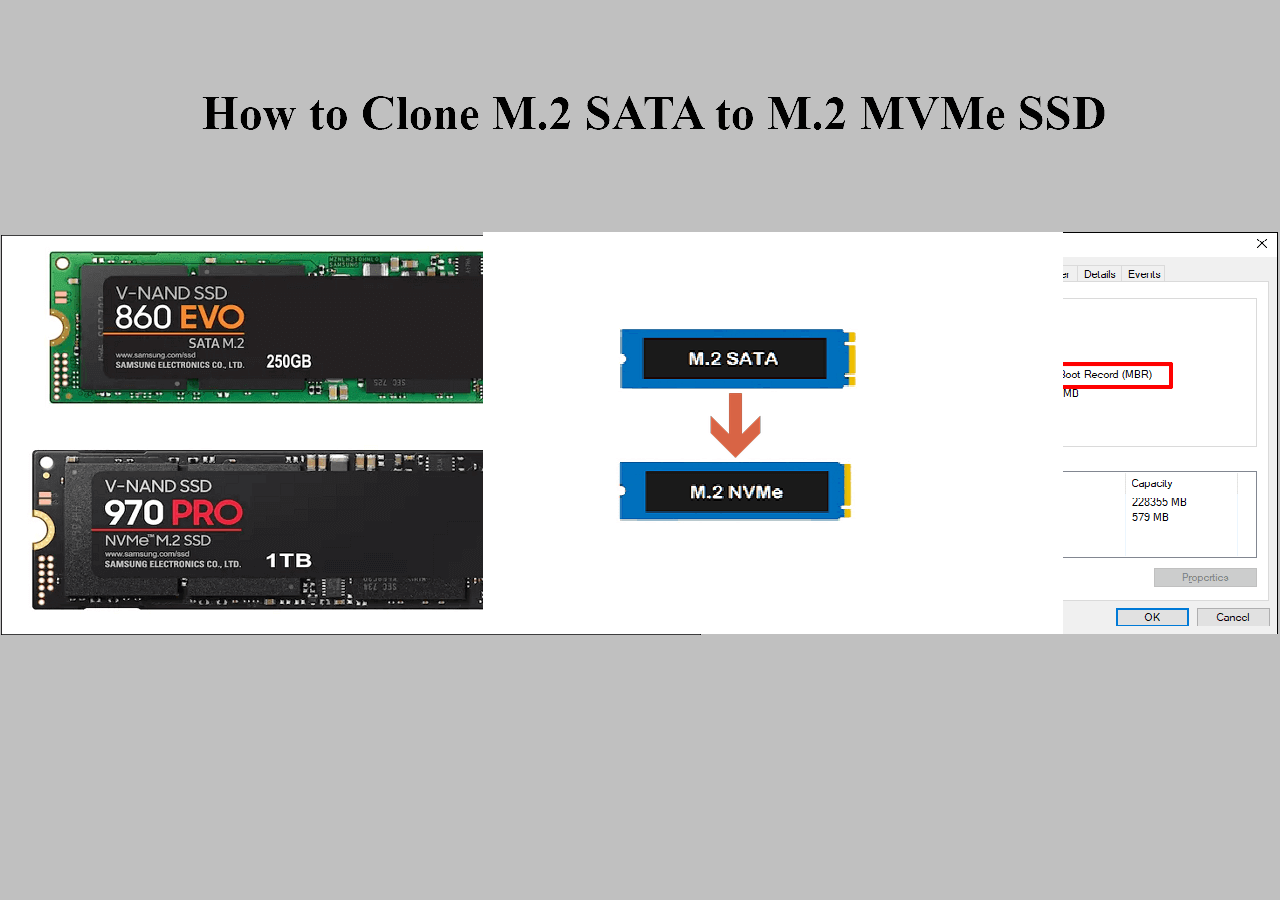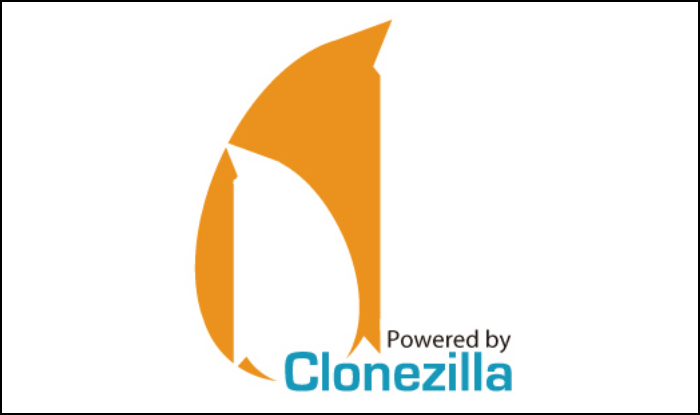Índice de la página
Contenido de la página:
- 1. Ventajas de utilizar el programa para clonación de Windows XP
- 2. El mejor programa para clonación de Windows XP - EaseUS Disk Copy
- 3. Cómo clonar Windows XP con EaseUS Disk Copy
Windows XP se lanzó en 2001 y ahora se considera un sistema operativo obsoleto. Pero algunos datos muestran que todavía hay cerca de diez millones de usuarios que siguen insistiendo en utilizar WinXP.

¿Por qué sigue habiendo tantos usuarios que utilizan Windows XP? He aquí algunas posibles razones:
- Se ha formado un hábito de uso fijo
- Proceso operativo sencillo
- Pocos requisitos de configuración informática
- Alto coste de actualización: actualizar a Windows 10 cuesta 109 $.
- Algunos programas sólo pueden funcionar con Windows XP
Ventajas de utilizar el programa para clonación de Windows XP
Microsoft no ofrece el servicio de soporte para Windows XP desde abril de 2014, y Windows Server 2003 finalizará en julio de 2015. Por tanto, es fácil que el sistema se bloquee y sea atacado por virus. Pero con el software de clonación, puedes reducir muchos riesgos. El software de clonación de Windows XP suele ser una herramienta de terceros para proteger los ordenadores y los datos de Windows XP de diversas situaciones de pérdida de datos.
- No te preocupes de que el sistema se cuelgue o no arranque
- No es necesario reinstalar el sistema
- Copia de seguridad de datos mediante clonación
Mejor programa para clonación de Windows XP - EaseUS Disk Copy
EaseUS Disk Copy puede crear una copia exacta de un disco duro o partición, permitiendo una fácil restauración en caso de pérdida de datos. Es compatible con múltiples sistemas operativos, incluyendo Windows 11/10/7/XP, etc. Además, EaseUS Disk Copy es fácil de usar y se puede instalar en la mayoría de los ordenadores con poco o ningún conocimiento técnico. En general, EaseUS Disk Copy es una excelente opción para aquellos que buscan una solución de clonación de discos fiable y fácil de usar.

- Pros
1. Alta velocidad y gran rendimiento
2. Interfaz y funcionamiento extremadamente sencillos
3. Soporta todo tipo de archivos
- Contras
1. No es libre
2. Sólo es compatible con Windows
Cómo clonar Windows XP con EaseUS Disk Copy
No tienes que preocuparte de que la falta de conocimientos informáticos relevantes te cause dificultades para clonar el sistema. Sólo tienes que seguir los pasos que se indican a continuación para completar todo el proceso de clonación:
- Consejo:
- 1. La "Copia sector a sector" pide que el tamaño de tu disco de destino sea al menos igual o mayor que el del disco de origen. Deja esta opción sin marcar si quieres clonar un disco duro más grande en otro más pequeño.
- 2. Todos los datos del disco de destino se borrarán completamente, así que ten cuidado.
Nota: Por favor, activa EaseUS Disk Copy para que el proceso de copia o clonación de discos sea fluido.
Paso 1. Descarga, instala y ejecuta EaseUS Disk Copy en tu PC.
Haz clic en Modo de disco y selecciona el disco de origen que quieres copiar o clonar. Haz clic en Siguiente para continuar.
Nota: El disco de destino debe ser al menos igual de grande o incluso mayor que el disco de origen si quieres copiar o clonar el disco de origen sector a sector.
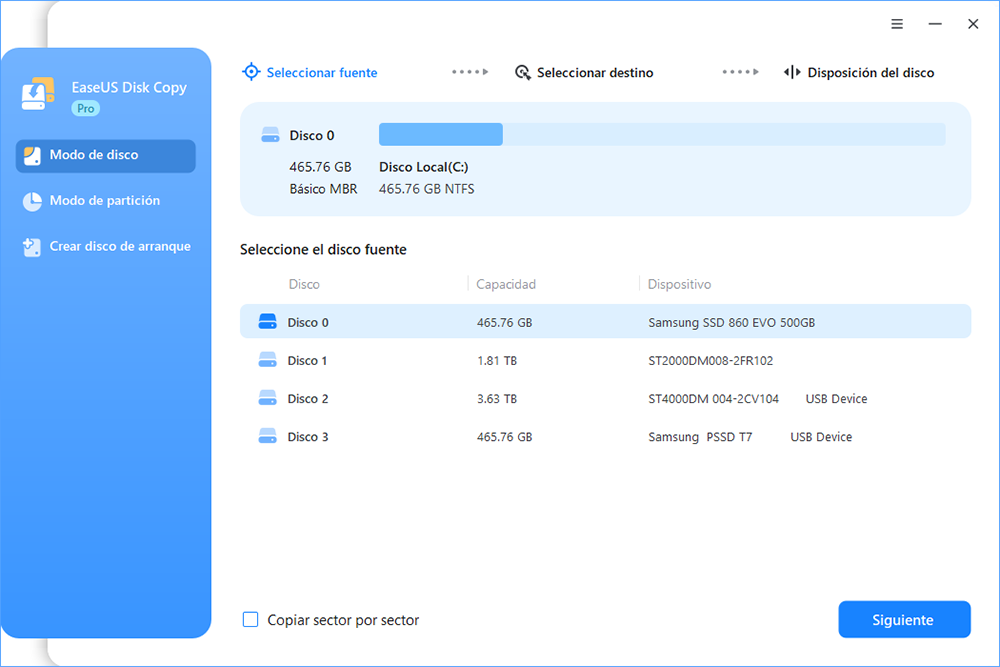
Paso 2. Selecciona el disco de destino donde quieres clonar/copiar el disco antiguo y haz clic en Siguiente para continuar.

Paso 3. Haz clic en Continuar para confirmar si el programa te pide que borres los datos del disco de destino.

Paso 4. Comprueba y edita la disposición del disco como Ajuste automático del disco, Copiar como origen o Editar disposición del disco.
Se recomienda Ajuste automático del disco.
Copiar como opción de origen copiará/clonará la misma disposición de las particiones de tu disco de origen al disco de destino.
Editar la distribución del disco te permite redimensionar o mover manualmente la distribución de las particiones en el disco de destino.
Si tu disco de destino es una unidad SSD, recuerda marcar la opción Comprobar si el destino es SSD.
Haz clic en Proceder para iniciar ahora el proceso de clonación o copia de discos.
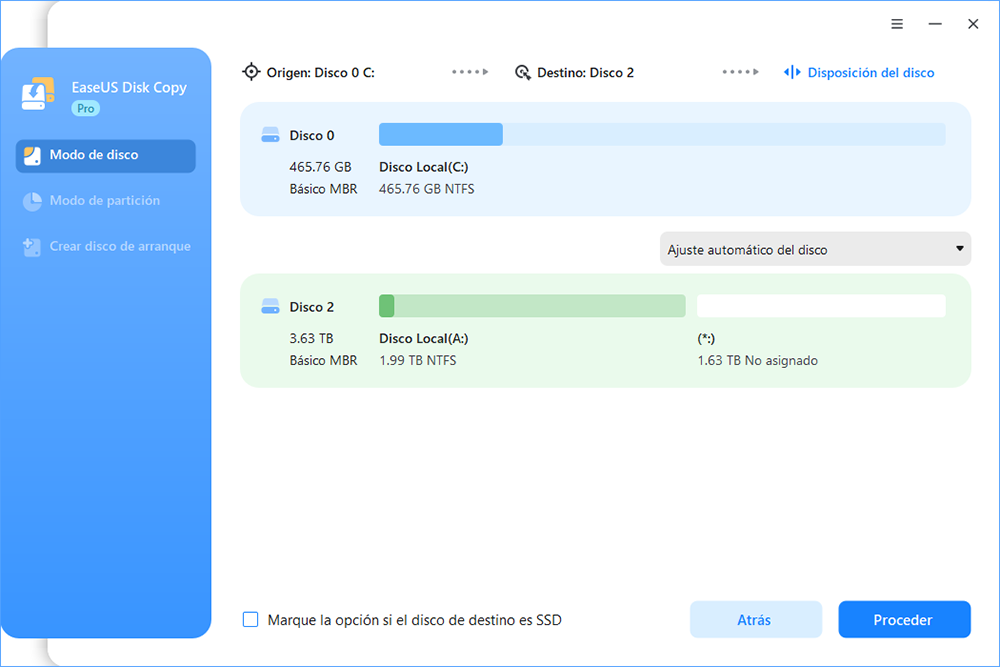
Conclusión
Para los usuarios de Windows XP, es conveniente hacer una clonación en cualquier momento. Así que date prisa y clona tu sistema con EaseUS Disk Copy.

EaseUS Disk Copy
EaseUS Disk Copy es una herramienta de clonación y migración de HDD/SSD bien diseñada y muy fácil de usar, una herramienta que debería ser ideal para cualquiera que desee migrar rápida y fácilmente un disco de sistema existente a un nuevo disco (o unidad SSD recién instalada) con el mínimo de configuración requerida.
EaseUS Disk Copy

Herramienta de clonación dedicada para satisfacer todas las necesidades de clonación de sistemas, discos y particiones.
Descargar gratisArtículos Populares
Febrero 20, 2023
![]()
Agosto 24, 2023
![]()
Julio 7, 2023
![]()
Sep 22, 2022
![]()
Marzo 20, 2023
![]()
Temas interesantes